
Sauvegarde et restauration de la base de données SWISSLOG
Les utilisateurs de PC expérimentés reconnaîtront qu'il est très important de sauvegarder ses fichiers régulièrement. On ne sait jamais quel genre de situation bizarre peut se produire, ce pourrait être un problème matériel comme le disque dur , ou dans le contexte actuel, ça pourrait être des virus informatiques, ou vous pourriez accidentellement effacer ou écraser un fichier critique. Dans tous les cas, la plupart d'entre nous ont connu ce type de défaillance à un moment ou à un autre et la pensée de perdre votre base de données LOG entière n'est pas particulièrement agréable. Et donc SWISSLOG dispose d' une fonction spéciale pour sauvegarder et restaurer vos bases de données de LOG.
En dehors de vos bases de données de LOG qui contiennent l'enregistrement de vos QSO, vous pouvez également enregistrer les requêtes et les rapports que vous avez créés ainsi que des fichiers source pour les Tables d'informations vous avez créés ou que vous avez mis à jour. Il n'y a aucune fonction spéciale dans SWISSLOG pour sauvegarder ce genre de fichiers – il suffit d'utiliser les fonctions de copie de fichier que vous utilisez normalement pour enregistrer ces fichiers. Vous trouverez ces fichiers dans les répertoires :
Outre les fichiers mentionnés ci-dessus, c'est aussi une bonne idée de garder une copie à jour du fichier Swisslog.ini qui se trouve dans le répertoire principal de Swisslog. Le fichier Swisslog.ini contient la plupart des paramètres de configuration du programme, et même s'il ne serait pas impossible de le reconstituer si on le perdait, avoir une copie de sauvegarde facilite beaucoup la réinstallation du programme. Gardez à l'esprit que ce fichier est modifié à chaque fois que vous effectuez une modification de l'environnement opérationnel de Swisslog, par exemple les détails définissant la taille et la position des fenêtres affichées dans Swisslog sont stockées dans ce fichier – donc, si vous apportez des modifications à l'environnement opérationnel, vous pouvez envisager de mettre à jour votre fichier de sauvegarde..
Conseil
important : Si c'est une bonne idée d'avoir une copie de
sauvegarde de tous vos fichiers sur votre disque dur, c'est également une bonne
pratique d'avoir une deuxième ou une troisième copie stockée sur un autre
support, comme une clé USB, un CD, ou encore mieux un stockage sur le Cloud tel
que Dropbox, Mega, etc.
– utilisez la méthode et le
média avec lequel vous vous sentez le plus à
l'aise, quel qu'il soit. Cependant, gardez à l'esprit que
sur très longues périodes, les supports
magnétiques et même numériques, peuvent ne plus
être lisibles et les formats de stockage peuvent devenir
obsolètes – donc, maintenez vos copies de
sauvegarde à jour !
Pour sauvegarder votre base de données de Log, sélectionnez :
Fichier ¦ Sauvegarde... au menu principal
La fenêtre de dialogue suivante s'affiche :

La base de données actuellement ouverte est automatiquement sélectionnée pour la sauvegarde et le nom de fichier à enregistrer est automatiquement suggéré– le nom proposé contient la date. SWISSLOG conserve également une liste de vos versions de base de données de LOG enregistrées et vous pouvez ajouter un commentaire qui est stocké dans la liste.
Section base de données de la fenetre :
Section fichier de sauvegarde de la fenetre :
Conseil: Si vous utilisez Dropbox, Mega ou tout autre service de stockage sur le Cloud, c'est une bonne idée de définir ici le dossier partagé utilisé sur ces services. Ces services proposent normalement un logiciel de synchronisation pour synchroniser automatiquement avec le Cloud les dossiers partagés sélectionnés dans votre disque dur. En dehors du fichier de sauvegarde, c'est une très bonne idée d'utiliser le dossier partagé comme emplacement par défaut pour votre base de données Swisslog.
Le bouton Nouveau fichier génère un nouveau nom de fichier unique.
Appuyez sur le bouton Sauve pour
démarrer le processus de sauvegarde. Lorsque le processus
est terminé une fenêtre de dialogue vous avise que
le fichier a été enregistré avec
succès, appuyez sur le bouton OK et puis appuyez sur le
bouton fermer.
Les fichiers enregistrés sont automatiquement
compressés et administrés par SWISSLOG. Les
fichiers enregistrés peuvent être facilement
restaurés avec SWISSLOG à l'aide de la fonction
de restauration.
Pour restaurer votre base de LOG, sélectionnez :
Fichier ¦ Restaure... au menu principal.
La fenêtre de dialogue suivante s'affiche :
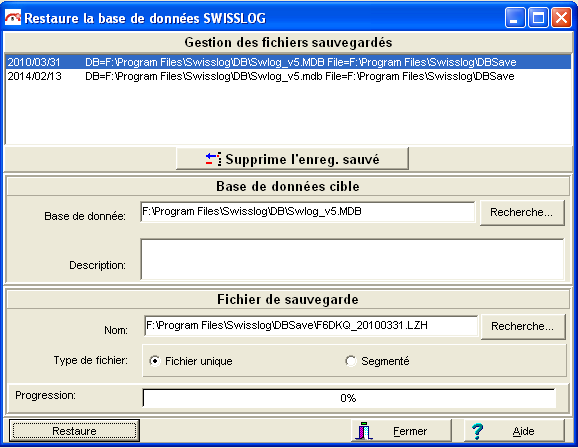
Consultez la liste des fichiers de sauvegarde
gérés dans le haut de la fenêtre et
sélectionnez le fichier à restaurer. Appuyez sur
le bouton Restaure
pour lancer cette fonction. Si vous restaurez à partir de
disquettes regardez la fenêtre de sauvegarde
fichier, « Segment change xxxxx.001 »
s'affiche,vous indiquant le numéro de disquette à
insérer.
Il est également possible de restaurer des fichiers qui ne
sont pas « gérés » par
SWISSLOG. Entrez simplement le nom du fichier sauvegardé ou
recherchez-le à l'aide du bouton recherche.
.
Conseil
: N'oubliez pas de sélectionner
« segmenté » si c'est un fichier
segmenté !
Section fichiers de sauvegarde gérés de la
fenetre :
Il s'agit d'une liste de fichiers de sauvegarde gérée par SWISSLOG – sélectionnez celui que vous souhaitez restaurer..
Section de base de données cible de la fenêtre :
Note importante : Assurez vous absolument que vous n'écrasez pas une base de données existante avec d'anciennes données ! Si vous remplacez votre base de données active avec d' anciennes données, vous ne serez pas en mesure de récupérer les données en cours, à moins que vous n'ayez une autre copie de sauvegarde..
Il s'agit d'un domaine où vous pouvez tomber dans de graves ennuis, il est donc extrêmement important que vous soyez prudent et que vous soyez bien sûr d'avoir compris exactement ce que vous êtes sur le point de faire. Il est recommandé d'enregistrer la base de données existante dans une sauvegarde appropriée avant de l'écraser avec une base de données sauvegardée. Il est toujours préférable d'avoir trop de sauvegardes que pas assez...
Section fichier de sauvegarde de la fenêtre:
Appuyez sur le bouton Restaure pour commencer le processus de restauration. Lorsque le processus est terminé une fenêtre de dialogue vous avise que le fichier a été restauré avec succès, appuyez sur le bouton OK puis appuyez sur le bouton fermer.
Copyright
© 2004 SWISSLOG
Last modified:06 ago. 2017